
Cambiare la password su LinkedIn
1. Colleghiamoci al sito
Raggiungiamo LinkedIn al sito https://it.linkedin.com ed effettuiamo l’accesso. Una volta entrati, rechiamoci nelle impostazioni cliccando sul nostro profilo, in alto a destra e selezionando poi la voce Impostazioni e privacy. Da qui individuiamo la sezione sezione Account e clicchiamoci su.
2. Cambiamo la password
Nella sezione Accesso e sicurezza clicchiamo su Cambia password. Appare così la schermata che ci permette di modificare la parola d’accesso che attualmente abbiamo impostato sul sito. Riempiamo i campi: al primo digitiamo la password attuale mentre al secondo e al terzo, la nuova password. Attenzione: la nuova password deve avere minimo 8 caratteri e almeno 1 numero o carattere speciale.
3. Salviamo il tutto
A questo punto clicchiamo su Salva. Per aumentare ancora di più la sicurezza su LinkedIn, possiamo attivare la verifica in due passaggi. Clicchiamo, sempre dalla sezione Accesso e sicurezza su Verifica in due passaggi. Basta a questo punto, inserire il proprio numero di cellulare, cliccare su Invia codice ed il gioco è fatto. Ora ogni volta che vogliamo accedere al sito dovremo dare conferma dal nostro smartphone.
Cambiare la password su Hotmail
1. Accediamo sul server
Rechiamoci sul sito di Outlook, da qui: https://outlook.live.com/owa/ e clicchiamo su Accedi. A questo punto inseriamo le nostre credenziali e logghiamoci nel sito. Una volta entrati clicchiamo sull’icona del nostro profilo, in alto a destra e selezioniamo la voce Il mio account.
2. Autentifichiamoci
Rechiamoci ora nella sezione Aggiorna le info di sicurezza e clicchiamo su Aggiorna. Clicchiamo su CAMBIA PASSWORD. Se ci viene richiesto di confermare la nostra identità, selezioniamo il nostro secondo account usato da Microsoft per aumentare la sicurezza e scriviamolo per confermare. Clicchiamo infine su Invia il codice.
3. Cambio Password
A questo punto inseriamo il codice che ci è giunto e clicchiamo su Verifica. Compare ora la nuova schermata di cambio password. Riempiamo i campi richiesti, facendo attenzione quando inseriamo la nuova password, che deve contenere almeno 8 caratteri; inoltre la distinzione tra maiuscole e minuscole è rilevante. Infine clicchiamo su Salva.
Cambiare la password su libero.it
1. Colleghiamoci al sito
Rechiamoci sul sito https://www.libero.it ed entriamo con le nostre credenziali. A questo punto clicchiamo sull’icona delle impostazioni, in alto a destra e poi su Cambia password. Si apre così una nuova schermata dove troviamo alcuni campi da compilare.
2. La nuova password
In Password attuale inseriamo quella che tutt’ora abbiamo usato per loggarci e in Nuova password inseriamo quella che sostituisce la vecchia. Si possono usare da 8 a 20 caratteri, maiuscole (dalla A alla Z), minuscole (dalla a alla z), numeri e i seguenti caratteri speciali (. @ + $ – _ !). Le password, in tutti i servizi Web inoltre, dovrebbero possedere caratteri speciali, per aumentarne la sicurezza.
3. Aumentiamo la sicurezza
Spuntiamo Non sono un robot e clicchiamo SALVA. Ritorniamo nella home di Libero e, da Impostazioni, clicchiamo su Attiva Password Sicura: in questo modo attiviamo un doppio controllo ogni qualvolta si accede al servizio. Clicchiamo su INIZIA, inseriamo il nostro numero di telefono e, cliccando su INVIA CODICE, ci arriverà sullo smartphone un codice che dovremo immettere sulla pagina di login di Libero. Andiamo avanti ed il gioco è fatto.

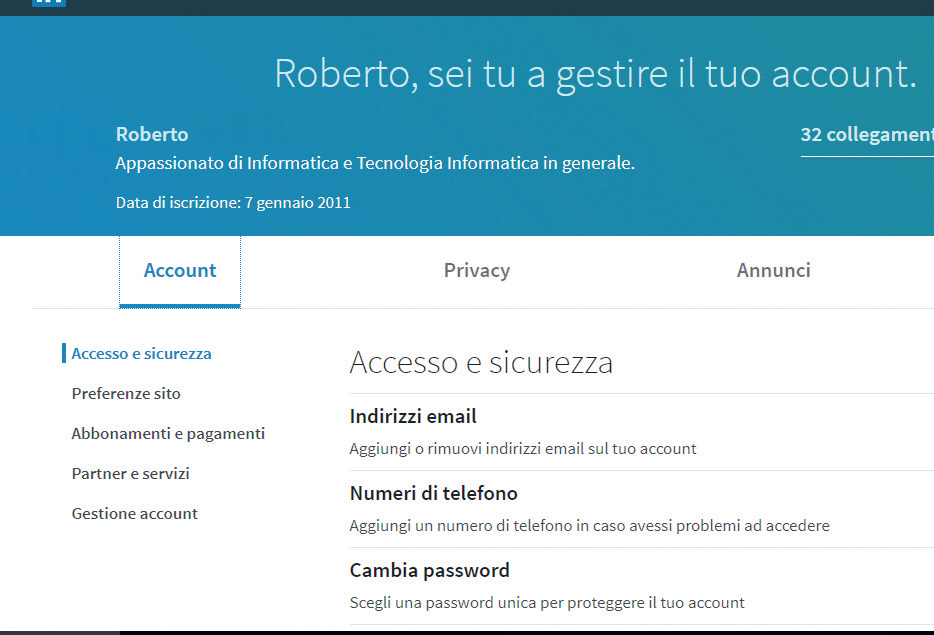
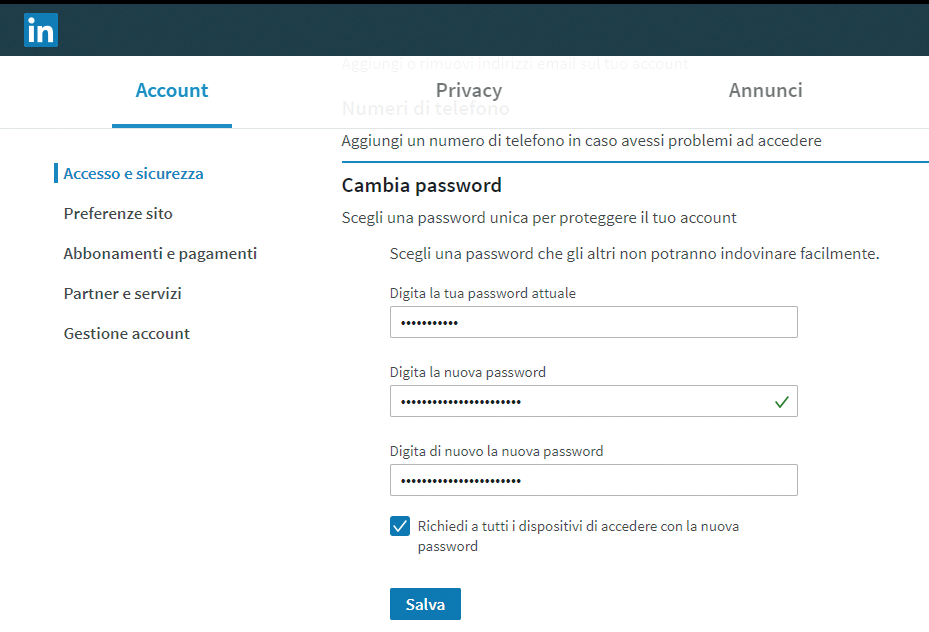


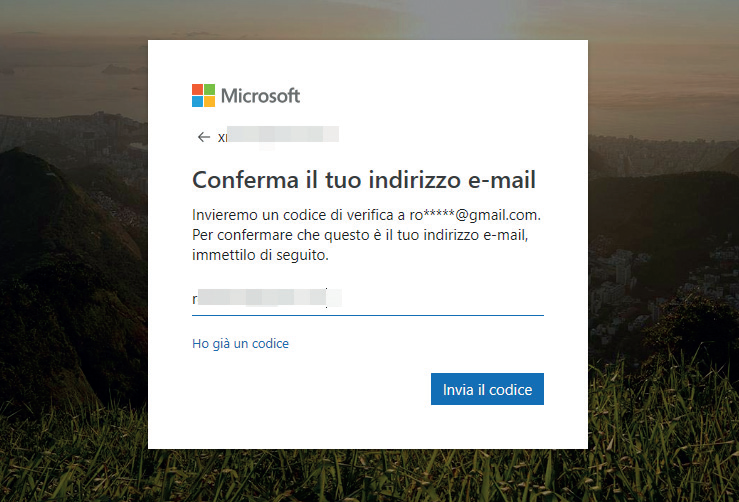
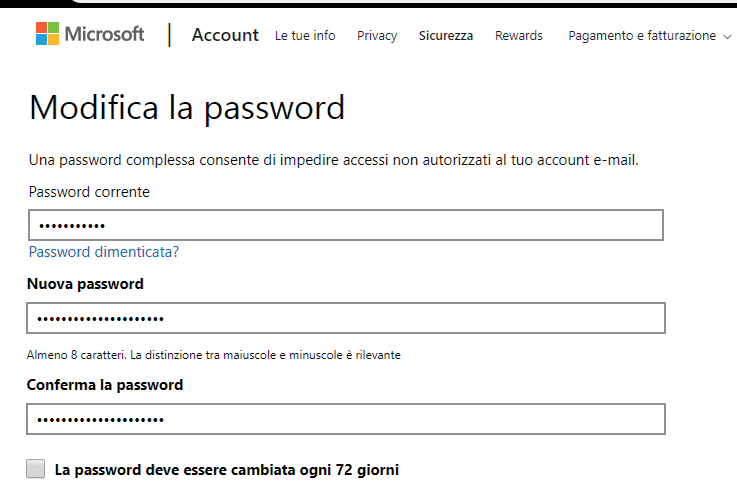

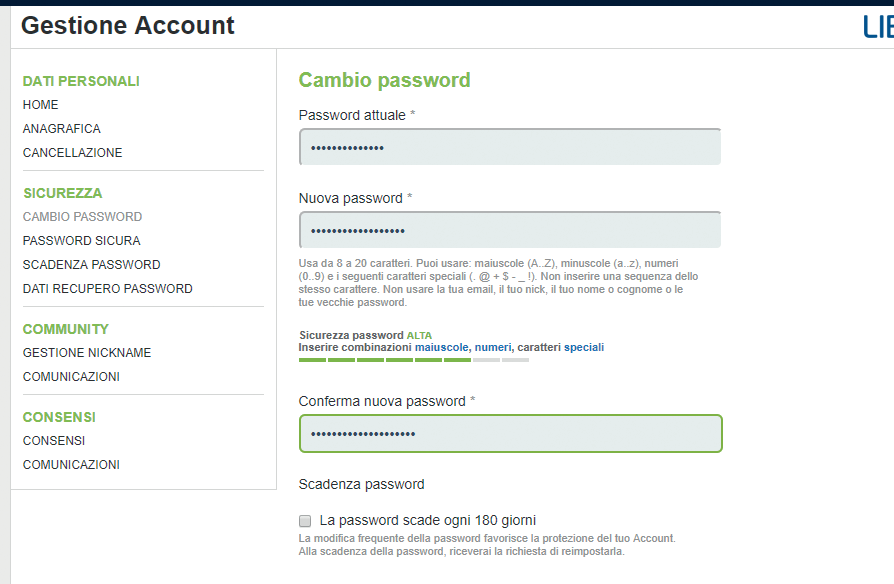




Commenti recenti